
今回は、自宅や事務所の隅々までWi-Fiを飛ばしてくれる「ASUS AiMesh」に対応した2台のWi-FiルーターをASUSさんから提供して頂きました
使い方から設定方法、メリットまでレビューしながら紹介していきますので、参考にして頂ければ幸いです
Wi-Fiの電波が弱い自宅や無線LAN中継器を使ってるご家庭に本当におすすめ!
ASUS AiMeshの概要
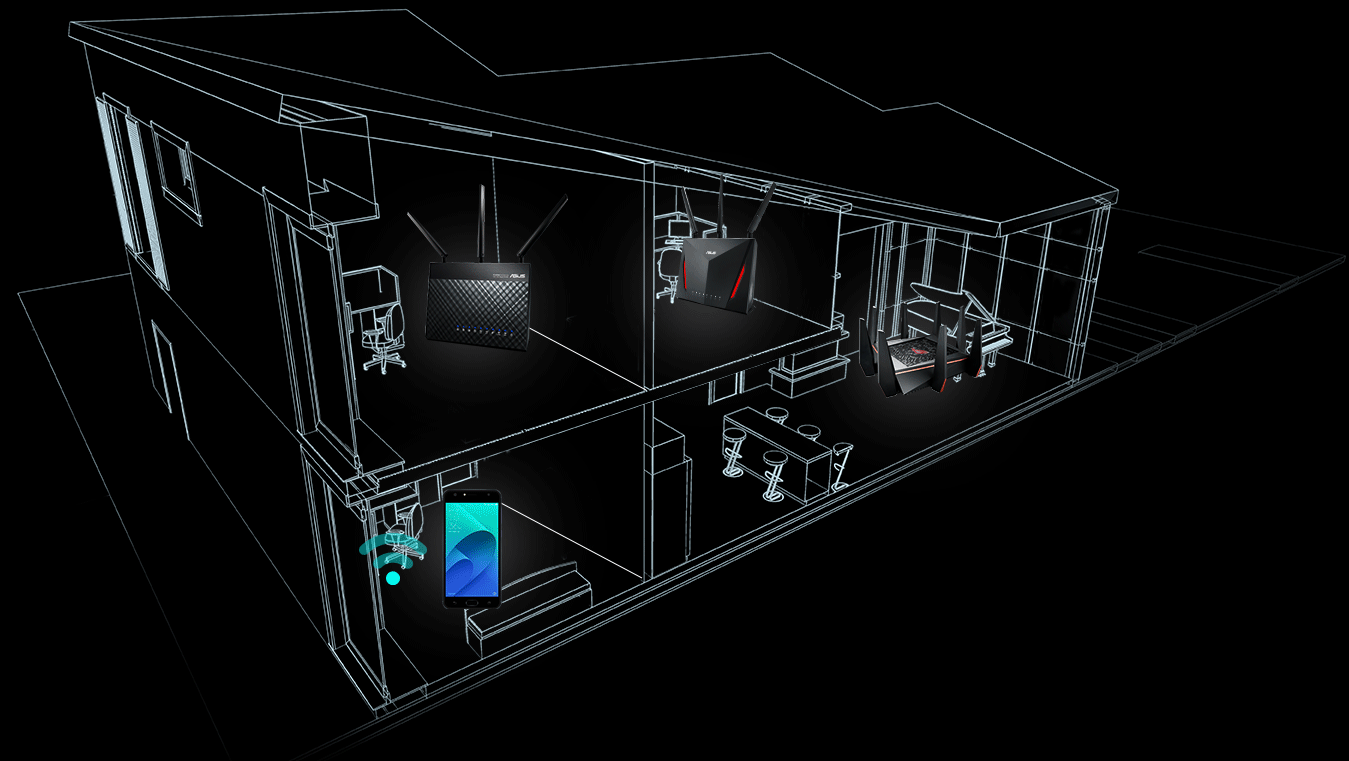
ASUS AiMesh(エイスース エーアイメッシュ)とは、複数のWi-Fiルーターを接続して自宅の隅々まで全体に電波を届かせてくれる便利なWi-Fiシステム
一般的な無線LAN中継器と比べると「信頼性の高いワイヤレスシステムを構築できる」など様々な違いがあり、これまでの無線LAN中継器で困ってたことを解決してくれるのが「ASUS AiMesh」です
主な特徴としては以下の3点
- 無線LAN中継器と比べると通信速度が早い
- 移動してもSSIDを切り替える必要がない
- 3台以上でAiMeshを使ってる時に故障しても自動で再構築
簡単に説明すると一度設定してしまえば、どの場所に行っても自動で最適なWi-Fiに接続してくれるので「ここだとWi-Fiの電波が悪いな・・・」というストレスが一切なくなる次世代のWi-Fi機能です
対応機種
| モデル名 | Wi-Fi速度 |
|---|---|
| ROG Rapture GT-AC5300 | AC5300 |
| RT-AC88U | AC3100 |
| RT-AC86U | AC2900 |
| RT-AC68U | AC1900 |
現状はまだ4つの機種しか対応していませんが、この中ならどれでもAiMeshを構築することができます
AiMeshの設定方法

今回は「RT-AC88U」のWi-Fiルーターで設定していきますが、対応したルーターなら設定方法は変わりませんのでご安心ください
それでは、ASUS AiMeshの設定方法を紹介していきます!
まずは使用するルーター全てを電源とWANポートにLANケーブルを挿して、インターネットに接続できるようにしてください
新しくAiMeshに対応したASUSのルーターを購入した方は初期設定の方法を下記で解説しているので参考にしてください
参考最強ゲーミングWiFiルーター「ASUS RT-AC88U」初期設定・ネット速度・レビュー
管理画面にログイン
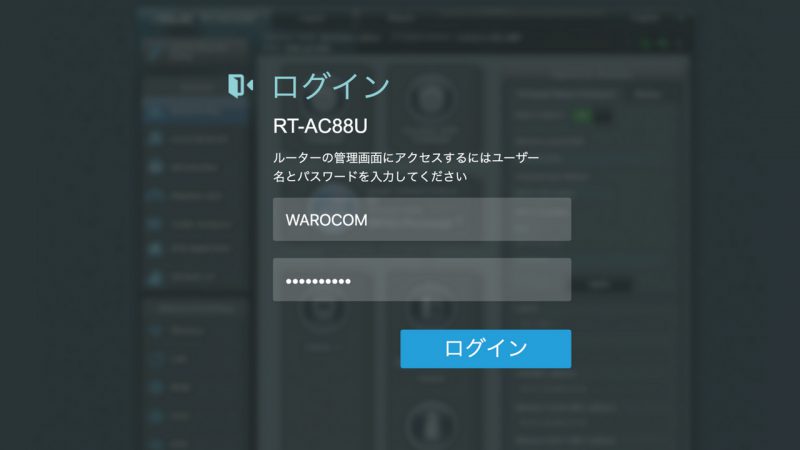
AiMeshを構築するルーターのWi-Fiに接続したらブラウザのアドレスバーに「192.168.1.1」とURLを入力して接続してください
そうするとルーターの設定画面に移りますので、設定した「ID」と「パスワード」を入力してログインしてください
ファームウェアを更新
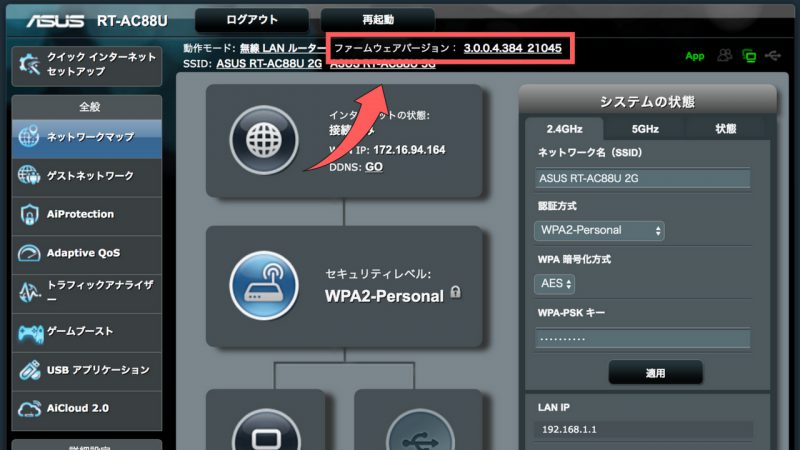
ログインが出来たら、管理画面上部にある「ファームウェアバージョン」の項目をクリックしてください
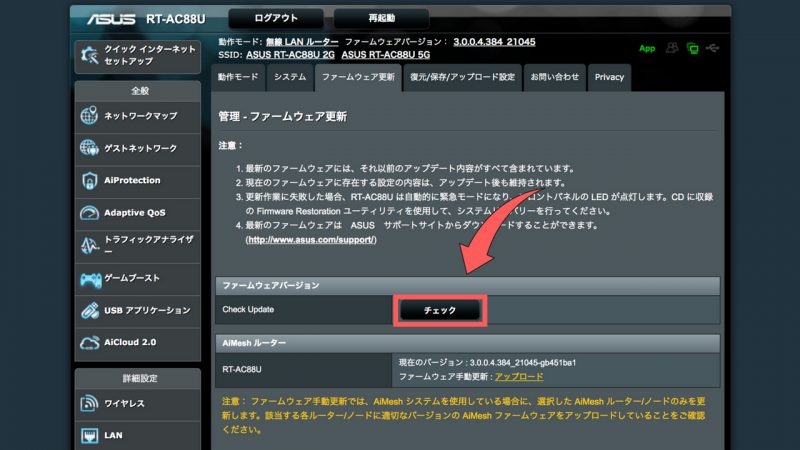
ファームウェアバージョン欄にあるチェックボタンをクリックしてください
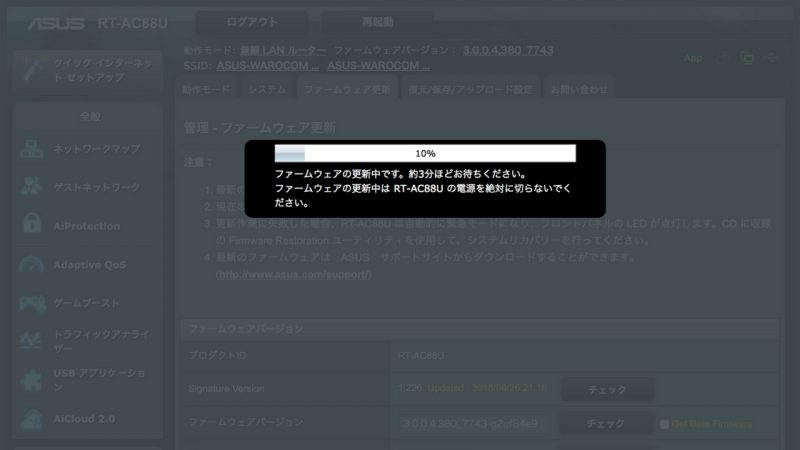
「ファームウェア更新」のボタンが表示されたらクリックすると、更新ゲージが表示されるので100%になったらファームウェアの更新は完了です
ファームウェアの更新はAiMeshを構築する全部のルーターをやってください
メイン以外のルーターを初期化

AiMeshを構築するメイン以外のルーターを「ノード」と呼ばれています
電源を入れた状態でルーターの裏側に赤いボタン(リセットボタン)があるので、つまようじなどで5秒以上押すと工場出荷時の状態にすることができます
全てのノードを初期化してください
メインとノードをリンクさせる
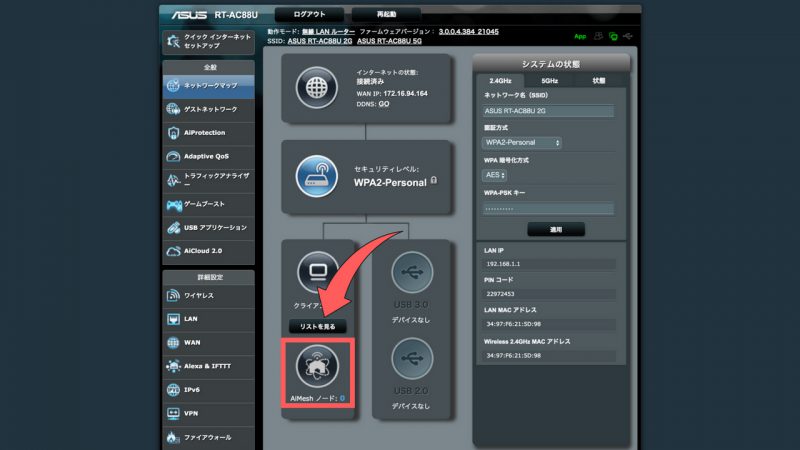
ファームウェアの更新とノードの初期化が出来たら、次はメインとノードを接続させます
メインは電源とLANケーブルを挿してインターネットが出来る状態にして管理画面に入れるようにし、ノードは電源を入れてメインと3m以内の場所に置いといてください
用意が出来たら、メインの管理画面でネットワークマップ上に「AiMesh」アイコンが表示されるのでクリックしてください
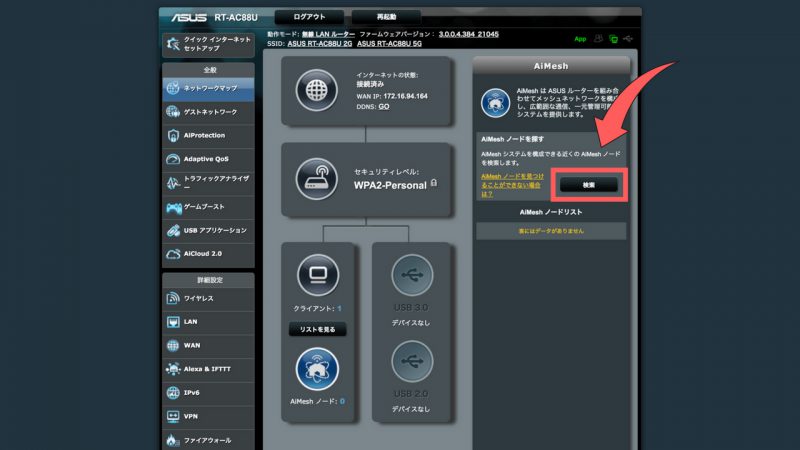
右側にあるAiMesh情報内の「検索」をクリックしてください
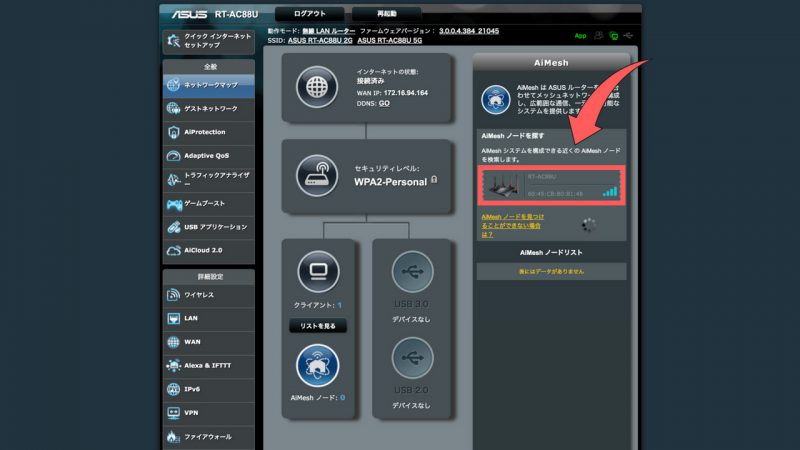
追加するAiMeshのノードが検知して表示されるのでクリックしてください
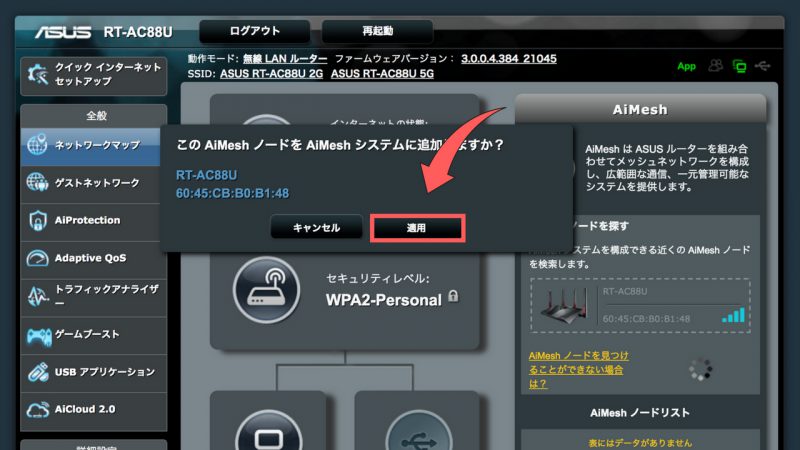
「適用」をクリックすると、ゲージが表示されAiMeshの構成が始まります
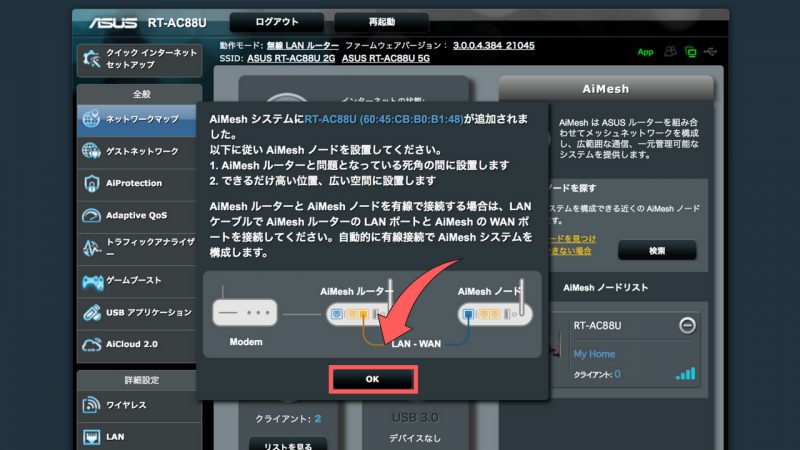
設定が完了すると上記のようなポップアップが表示されるので「OK」をクリックしてください
ノードを設置&電源ONにして完了

ノードの電波強度や接続してる端末の情報を確認できます
我が家の場合は、ノードはダイニングルームに設置してることがすぐにわかるので、ノードの管理を適切に行うためにも設置場所を設定することをおすすめします
これでAiMeshの設定が全て完了です!
スマホアプリでも可能
ASUSのスマホ専用アプリがあるので、PCがなくてもAiMeshの設定することが可能です
AiMeshのメリット
設定が思ったより簡単
知識ある私ですら最初は「大変なのかな?」と思っていましたが、いざ設定してみると驚くほど簡単に設定できてしまって正直拍子抜けしてしまいました
上記の通りやれば、問題なく簡単に設定出来るので参考にして頂けると幸いです
一度AiMeshの設定ができたら、全てのWi-Fiルーターをメインだけで管理することができるので、設定後の管理も簡単で最高です!
SSIDを切り替える必要がない
どんな場所に移動しても電波の強度を検知して、自動的に最適なWi-Fiルーターに接続してくれるので、自分でいちいち切り替える必要がないのが本当に素晴らしい!
場所によって電波が弱い・・・という不満がなくなったので、Wi-Fiによるストレスがなくなりました
AiMeshのデメリット
対応機種が少ない
対応機種がまだまだ少ないので、一世代前のASUSのルーターは対応していません
また、対応機種自体がそこまで安価ではなくコストがかかってしまうのがデメリットですね
これからは対応機種をどんどん増やしていくようなので期待しています
まとめ
- 自宅や事務所のWi-Fi環境を改善できる
- 設定が思ったより簡単
- 無線LAN中継器よりおすすめ
まだ、対応機種が少なく価格はそれほど安くはないですが、価格以上の価値がある広範囲にWi-Fiの電波を飛ばしてくれる「ASUS AiMesh」の検証レビューでした!
冒頭でも書きましたが、Wi-Fiの電波が弱い自宅や無線LAN中継器を使ってるご家庭に本当におすすめできます
設定が本当に簡単でパソコンがなくてもスマホで設定出来るところもいいですね
次世代のWi-Fi機能のAiMeshをぜひお試しください!
今回使用した2台のWiFiルーターはこちら▽







